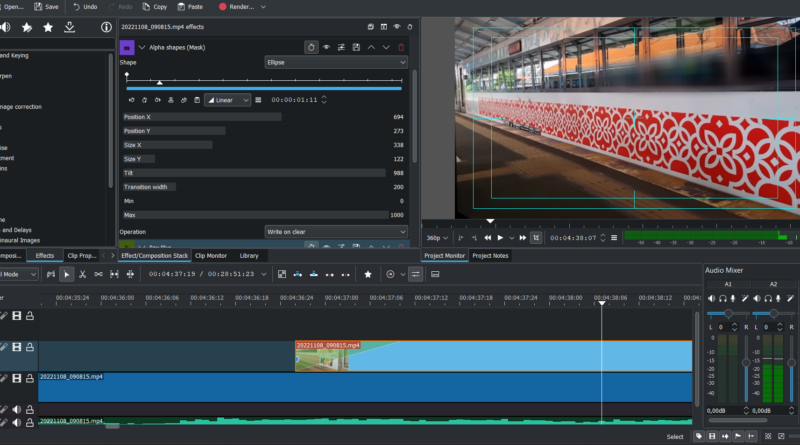Menyamarkan Objek yang Ada dalam Video Menggunakan Kdenlive
Kemampuan kamera dari gawai semakin tahun semakin membaik, dengan gawai seharga satu jutaan saja maka orang-orang sudah bisa membuat konten, misalnya konten jalan-jalan, konten memasak, konten tips pengembangan diri, tutorial dan lainnya. Baik konten itu dibuat untuk sekedar hobi saja atau memang digarap serius untuk nantinya mendapatkan keuntungan dengan model bisnis tertentu.
Sering kali saat membuat konten dengan merekam melalui gawai maka sulit sekali menghindari terambilnya objek-objek tertentu yang sebenarnya kita tidak inginkan ada dalam konten kita atau karena masalah privasi contohnya plat mobil atau alasan-alasan lainnya. Seandainya kita menggunakan metode memotong-motong bagian video yang kita rasa tidak cocok maka bisa saja konten yang disampaikan akan terasa sedikit janggal atau konten yang disampaikan terasa tidak lengkap. Solusi dari hal ini adalah menyamarkan bagian-bagian tertentu di dalam video agar tidak nampak jelas dan penonton video kita hanya fokus terhadap pesan yang ingin kita sampaikan di video tersebut.
Kdenlive menjadi pilihan banyak pengguna linux dikarenakan kemudahan dan fitur-fitur yang cukup mumpuni. Diantara fitur yang tersedia adalah kita dapat menyamarkan bagian tertentu dari objek yang kita tidak inginkan ada di dalam video. Sepengetahuan penulis ada beberapa cara, cara yang cukup standar biasanya menggunakan efek yang menyamarkan dengan membuat bagian yg disamarkan menjadi seperti kotak-kotak piksel. Tapi cara tersebut sepertinya kurang enak dilihat karena seperti liputan investigasi. Kita bisa coba cara lainnya yaitu menggunakan dua efek. Yang pertama adalah Alpha Shapes (Mask) dan yang kedua adalah Box Blur.
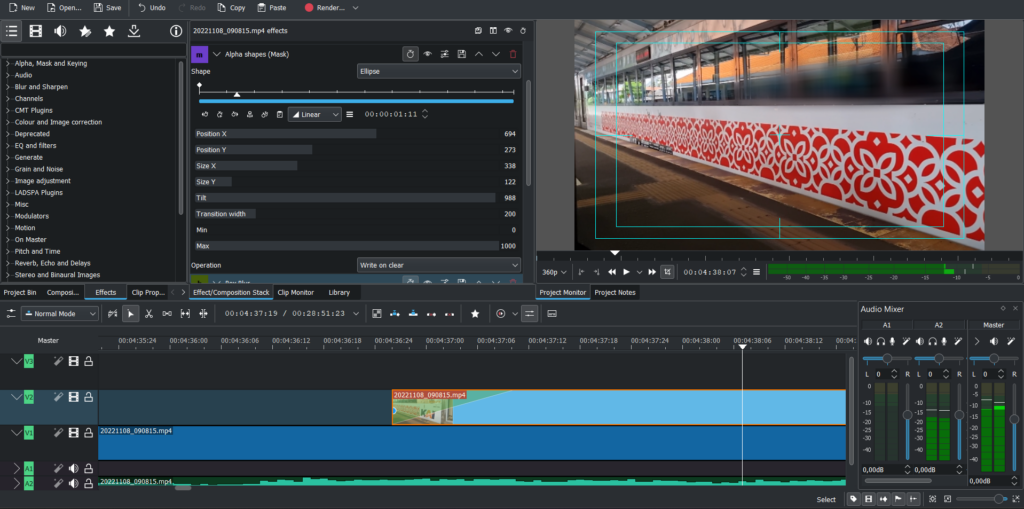
Untuk menggunakannya kita duplikasi terlebih dahulu videonya. Satu sebagai sumber utama dan satu lagi yang akan kita beri efek. Lalu kita bisa cari di di bagian Effect, ketik saja kata kuncinya nanti akan muncul. Lalu hanya perlu tarik efek yang dipilih menuju video yang ingin kita berikan efek Alpha Shapes (Mask). Fungsi efek ini adalah seperti memotong bagian tertentu dari video yang diberi efek. Kita bisa mengatur koordinat X & X kemudian kita juga bisa mengautur tentang panjang & tingginya atau pengaturan lainnya yang tersedia, dapat disesuaikan saja sesuai kebutuhan.
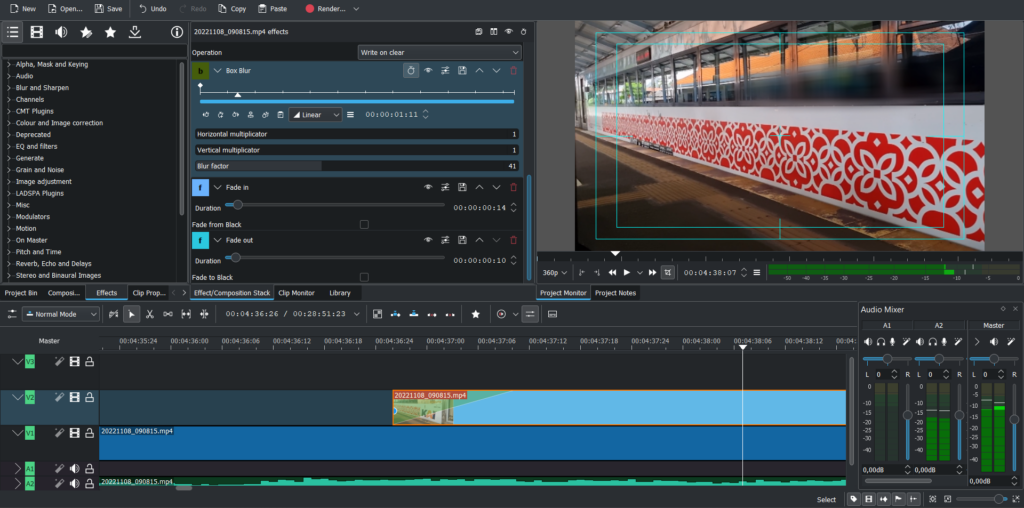
Kemudian setelah diterapkan efek diatas, teman-teman bisa lanjut menambahkan efek Box Blur untuk membuat video yang sudah dipotong menggunakan efek diatas untuk kemudian kita buat potongan bagian video tersebut menjadi blur. Di contoh kali ini saja menggunakan video kereta yang sebagian kecil dari kaca saya blur karena menampilkan pantulan orang-orang yang tidak saya inginkan ada di dalam video. Teman-teman dapat mengatur kekuatan penyamaran yang diinginkan seperti apa, jika dirasa sudah sesuai keinginan jangan lupa disimpan ya proyeknya.
Latest posts by Babaibnu (see all)
- Kenal Lebih Dekat Dengan Fitur Multipage Inkscape - 13 Mar 2024
- Memasang Font tanpa Terminal Linux - 23 Feb 2023
- Sinkronisasi E-mail, Kalender, Kontak dan Lainnya di Linux - 23 Feb 2023